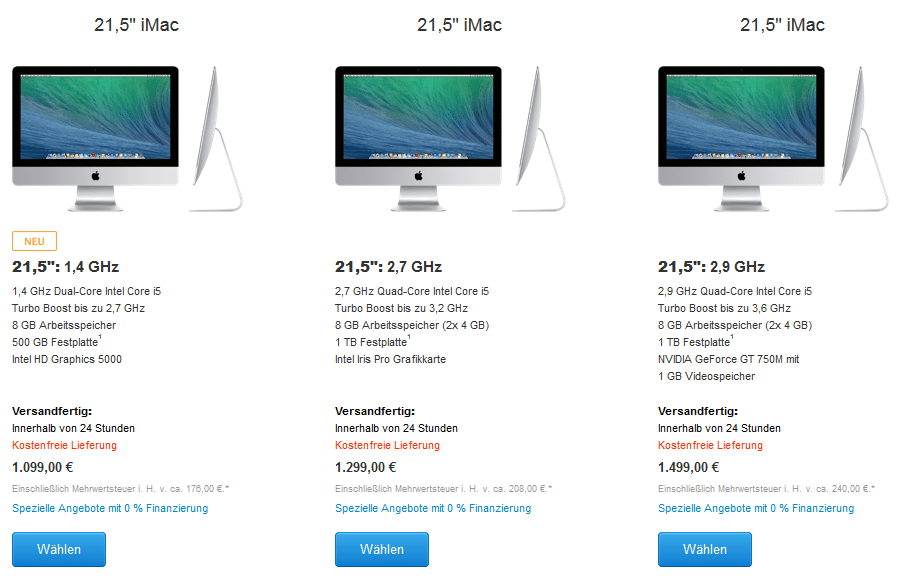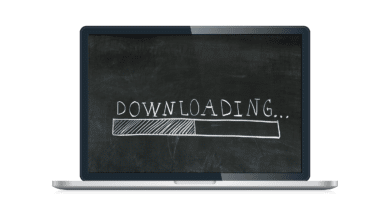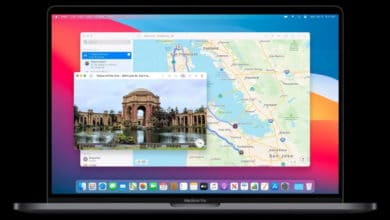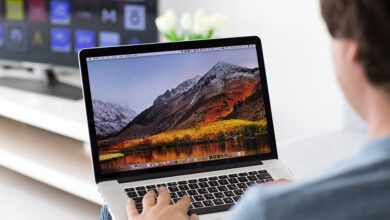In der digitalen Welt von heute ist der Austausch von Daten zwischen verschiedenen Betriebssystemen, insbesondere zwischen Windows und Mac OS, oftmals eine alltägliche Notwendigkeit. Doch trotz der Fortschritte in der Technologie stoßen Nutzer oft auf Hürden, wenn es um die Interaktion zwischen diesen beiden Betriebssystemen geht. Windows vertraut auf sein NTFS-Dateisystem, während Mac OS seine eigenen Dateisysteme, HFS+ und das neuere APFS, nutzt.
Diese Unterschiede können den Datenaustausch erschweren, da Mac OS out of the box NTFS-Laufwerke nur lesen kann. Das Schreiben auf NTFS-Laufwerke ist ohne zusätzliche Software nicht möglich. Das liegt hauptsächlich an den unterschiedlichen Technologiestrategien von Apple und Microsoft sowie an lizenzrechtlichen Einschränkungen, da NTFS als proprietäres Dateisystem von Microsoft gilt. Um diese Barriere zu überwinden, bietet iBoysoft NTFS for Mac eine praktische Lösung. Diese Software ermöglicht es Mac-Nutzern, auf NTFS-formatierte Laufwerke zuzugreifen und Daten sowohl zu lesen als auch zu schreiben.
NTFS-Volumes unkompliziert auf dem Mac einbinden
iBoysoft NTFS for Mac ist eine Softwarelösung, die speziell dafür entwickelt wurde, die Kompatibilitätslücke zwischen Mac OS und Windows bzw. NTFS zu schließen. Mit diesem Tool kannst du als Mac-User nicht nur Daten von NTFS-Laufwerken lesen, sondern auch neue Dateien erstellen oder bestehende Dateien auf diesen Laufwerken bearbeiten und speichern. Das Tool ermöglicht eine reibungslose und unkomplizierte Interaktion mit NTFS-Laufwerken, was besonders dann von großem Vorteil ist, wenn du häufig zwischen den beiden Systemen wechselst.
Produktiv und komfortabel: Die Vorteile der App
iBoysoft NTFS for Mac bietet eine Reihe von Funktionen und Vorteilen, die das Tool von anderen Lösungen abheben. Es unterstützt das Mounten, Auswerfen und Formatieren von NTFS-Laufwerken direkt aus der Menüleiste. Zudem ist die Software mit den neuesten Mac OS-Versionen kompatibel und unterstützt auch Macs mit M2-CPU. Ein weiterer Vorteil liegt in der hohen Übertragungsgeschwindigkeit beim Lesen und Schreiben von Daten auf NTFS-Laufwerken. Vor allem, wenn du große Datenmengen regelmäßig überträgst, lohnt sich dieses Feature.
Die Benutzeroberfläche selbst ist intuitiv und benutzerfreundlich gestaltet, sodass auch User ohne technische Kenntnisse das Tool problemlos verwenden und mit NTFS-Laufwerken auf dem Mac arbeiten können. Dabei wird von High Sierra bis Sonoma jede Version unterstützt.
NTFS auf dem Mac – häufiger benötigt als gedacht
Zugegeben, wenn du ausschließlich Mac OS für deinen täglichen Workflow nutzt, wirst du nur selten mit NTFS-Volumes in Kontakt kommen. Es gibt jedoch zahlreiche Anwendungsfälle, in denen es notwendig ist, nicht nur von einer NTFS-Partition zu lesen, sondern auch Daten dorthin zu schreiben oder Dateien zu ändern:
- Der wohl häufigste Anwendungsfall, in welchem du NTFS auf deinem Mac nutzt, ist bei der Verwendung von Boot Camp. So kannst du direkt über den Mac auf Dateien auf deiner Windows-Partition zugreifen, ohne ein zweites Betriebssystem hochfahren zu müssen.
- In vielen Arbeitsumgebungen ist es erforderlich, Dateien zwischen Windows- und Mac-Geräten auszutauschen. Dabei ist es nicht unwahrscheinlich, dass auch NTFS-Datenträger verwendet werden.
- Wenn externe Speichermedien, wie USB-Sticks oder externe Festplatten, hauptsächlich mit Windows-Computern verwendet werden sollen, ist die Möglichkeit, diese Medien im NTFS-Format zu formatieren, von großem Vorteil. So stellst du sicher, dass auf dem Mac formatierte Geräte auch mit Windows-Systemen kompatibel sind.
- Im Falle einer Datenrettung kann es ebenfalls notwendig sein, ein NTFS-Laufwerk auf deinem Mac zu nutzen. Beispielsweise dann, wenn du dieses aus einem beschädigten Rechner entnimmst und auf deinem System die darauf befindlichen Daten sichern möchtest.
Es kann losgehen: So verwendest du iBoysoft NTFS für Mac
Du kannst iBoysoft NTFS für Mac direkt auf der Seite des Herstellers herunterladen. Dabei handelt es sich um eine Testversion, die du allerdings auch durch Eingabe eines Aktivierungsschlüssels in eine Vollversion umwandeln kannst. Lade dir die Installationsdatei herunter, führe diese aus und installiere die Anwendung mit einem Doppelklick auf die Datei.
Installation des Tools
Nach erfolgter Installation ist es außerdem notwendig, die NTFS-Treiber zu installieren, sodass dein Gerät auch auf NTFS-Datenträger schreiben kann. Öffne dafür iBoysoft NTFS für Mac über das Launchpad. Sobald du nun einen NTFS-Datenträger anschließt oder sich bereits entsprechende Volumes auf deinem Mac befinden, erscheinen diese direkt in der linken Spalte der App auf. Wähle eine NTFS-Disk aus, indem du daraufklickst. Betätige anschließend den grünen Button „Installiere NTFS-Treiber“, um die volle Funktionalität des Tools zu aktivieren.
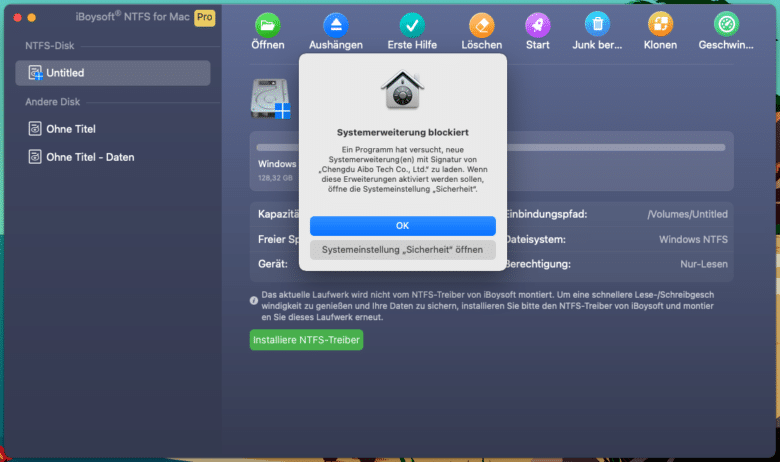
Bestätige die Installation mit der Eingabe deines Nutzerpassworts und einem Klick auf „OK“ bzw. mit der [EINGABETASTE]. Dabei erhältst du eine Einblendung, eine Kernel-Erweiterung zum Laden zuzulassen. Klicke hier auf den Button „Systemeinstellungen öffnen…“, wähle anschließend links unten das Schloss aus und gib an dieser Stelle erneut dein Passwort ein. Erst jetzt kannst du nämlich Änderungen in diesem Fenster vornehmen.
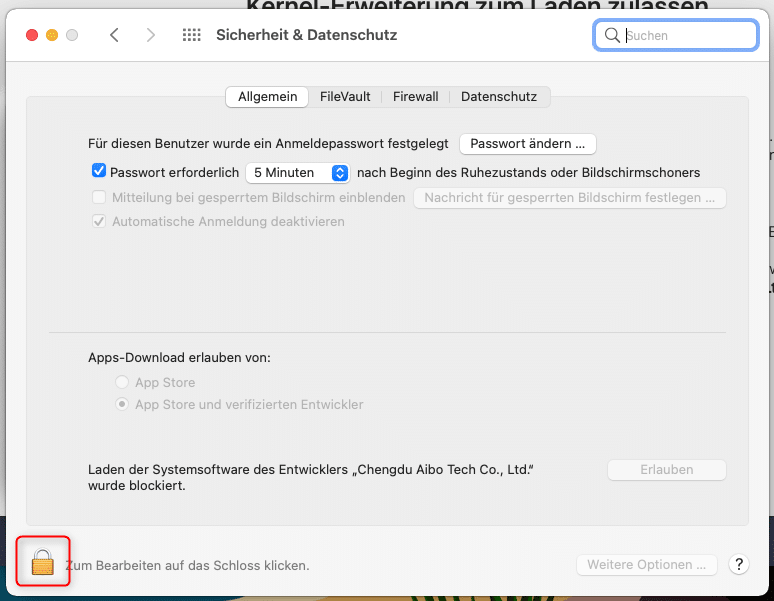
Anschließend findest du den Erlauben-Button im rechten unteren Bereich des Fensters. Klicke darauf, sodass die Kernel-Erweiterung für NTFS geladen werden kann. Möglicherweise ist dafür ein Neustart deines Macs notwendig. Speichere also alle offenen Dokumente und klicke dann auf den Neustart-Button. Jetzt solltest du die App unkompliziert nutzen und NTFS-Volumes ganz easy einhängen können.
Mounten von NTFS-Datenträgern
Damit du deine Datenträger auch wie gewohnt auf dem Mac nutzen kannst, ist es notwendig, diese erst einzuhängen bzw. zu mounten. Wähle das gewünschte Laufwerk in der linken Spalte aus und klicke in der Menüleiste auf den Button „Öffnen“. Bestätige anschließend das Berechtigungs-Popup mit „OK“, um den Mount-Vorgang zu erlauben. Jetzt erscheint dein Datenträger direkt im Finder und du kannst diesen wie jedes andere Speichermedium nach Belieben verwenden.
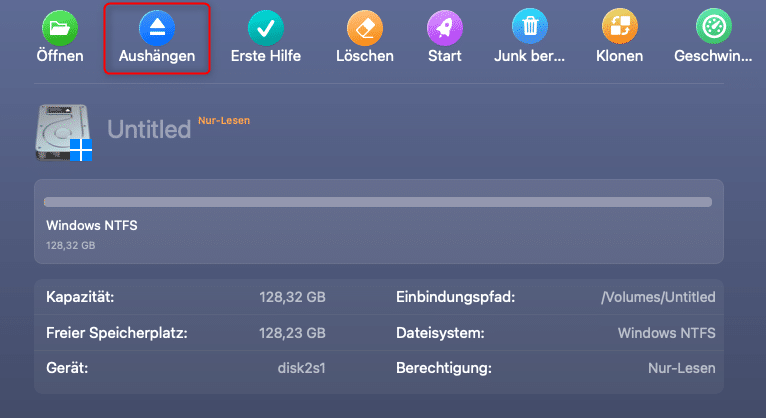
Möchtest du deinen Datenträger wieder entfernen, solltest du zuerst den Aushängen-Button in der App betätigen. So stellst du sicher, dass alle Schreibvorgänge abgeschlossen sind, wenn der Datenträger entfernt wird, was Datenverlust vorbeugt.
Prüfen von NTFS-Volumes
Wenn du dir nicht sicher bist, ob dein NTFS-Datenträger einwandfrei funktioniert oder du vielleicht bereits auf Fehler gestoßen bist, kann eine detaillierte Prüfung des Laufwerks nicht schaden. iBoysoft NTFS für Mac bietet dir in der Menüleiste die entsprechende Option „Erste Hilfe“. Klicke auf diesen Button, um dein Laufwerk einer Überprüfung zu unterziehen. Wähle den Button „Festplatte prüfen“, um nach Fehlern zu suchen und anschließend „Festplatte reparieren“.
Mac-Dateisysteme in Windows öffnen: Die umgekehrte Variante
Während die Unterstützung von NTFS auf dem Mac für viele Nutzer von Bedeutung ist, gibt es auch Situationen, in denen das Gegenteil erforderlich ist: das Öffnen von Mac-Dateisystemen in Windows. Dies kann besonders dann nützlich sein, wenn du Dateien zwischen Mac- und Windows-Systemen übertragen musst. Mac-Computer verwenden in der Regel zwei Dateisysteme: HFS+ und APFS. Windows-Systeme bieten standardmäßig keine Unterstützung für diese Dateisysteme. Das bedeutet aber nicht, dass du entsprechende Datenträger nicht in Windows-Umgebungen nutzen kannst – du benötigst lediglich ein passendes Tool dafür.
Im World Wide Web findest du zahlreiche Apps, mit welchen du Apple-Dateisysteme in Windows öffnen kannst, wie etwa den kostenlosen HFSExplorer. Möchtest du auch auf HFS+- oder APFS-Datenträger schreiben, wird jedoch in der Regel eine kostenpflichtige Software notwendig. Wenn dir die Möglichkeit offen steht, solltest du dich in gemischten Umgebungen besser für ein Dateisystem entscheiden, das von allen Betriebssystemen nativ unterstützt wird. Vor allem dann, wenn du regelmäßig Dateien kopierst.
Kein Kopfzerbrechen mehr: Diese Dateisysteme kannst du überall nutzen
In Szenarien, in denen du häufig zwischen Windows- und Apple hin- und herpendelst und darauf angewiesen bist, Dateien zu kopieren und auf allen Geräten zu nutzen, ist es häufig sinnvoller, auf ein entsprechend unterstütztes Dateisystem zu setzen. Hier wirst du nämlich weder mit APFS noch NTFS glücklich. In solchen Fällen, in denen Flexibilität und Kompatibilität im Vordergrund stehen, sind Dateisysteme wie exFAT und FAT32 oft die besseren Alternativen. Diese sind sowohl mit Windows als auch mit Mac OS kompatibel und ermöglichen einen unkomplizierten Datenaustausch zwischen den unterschiedlichen Betriebssystemen.
exFAT ist besonders für moderne Anwendungen geeignet, da es mit großen Dateien und Volumes umgehen kann, während FAT32 eine bessere Wahl für ältere und kleinere Speichermedien ist. Beide Dateisysteme bieten eine Plug-and-Play-Kompatibilität, welche es ermöglicht, Speichermedien ohne zusätzliche Software, Treiber oder Konfiguration zwischen Mac- und Windows-Computern sowie zahlreichen weiteren Geräten wie Smartphones, Kameras und Multifunktionsgeräten (Drucker, Scanner) zu wechseln.
So kannst du dich auf deine Arbeit konzentrieren und musst keine Zeit mit der Lösung von Kompatibilitätsproblemen verschwenden. Die Wahl des richtigen Dateisystems kann dir also viel Kopfzerbrechen ersparen und deinen Workflow erheblich erleichtern, indem du Dateien problemlos überall nutzen kannst.